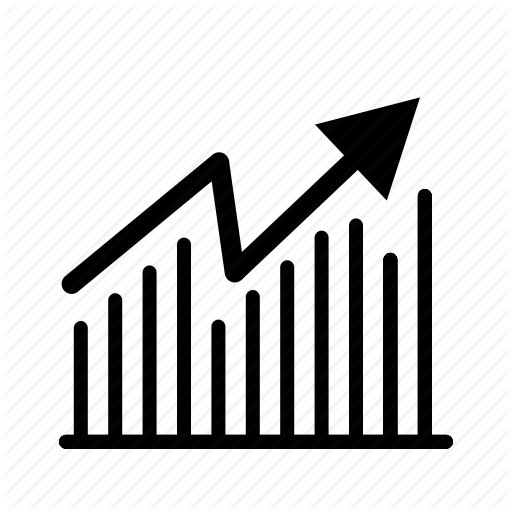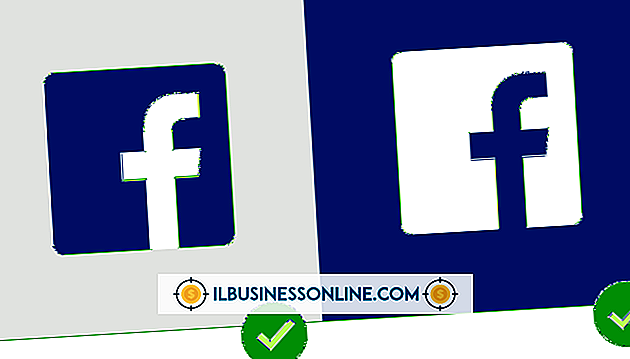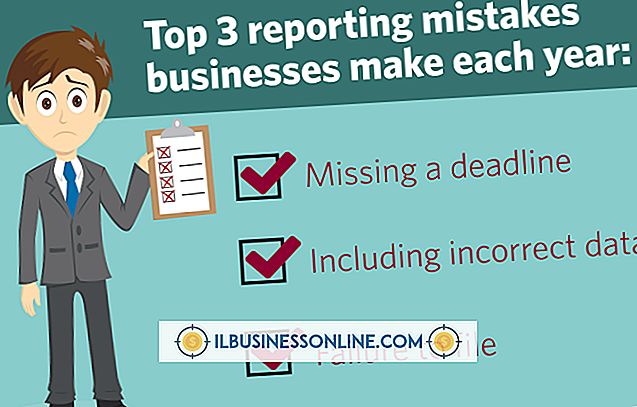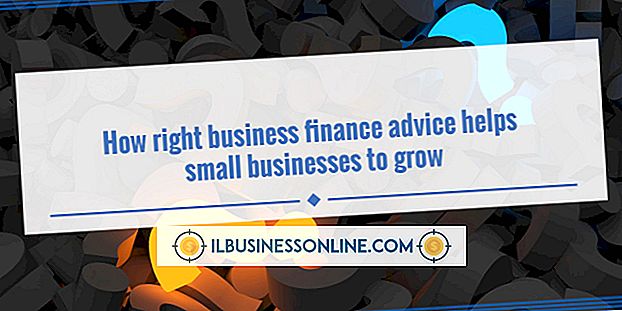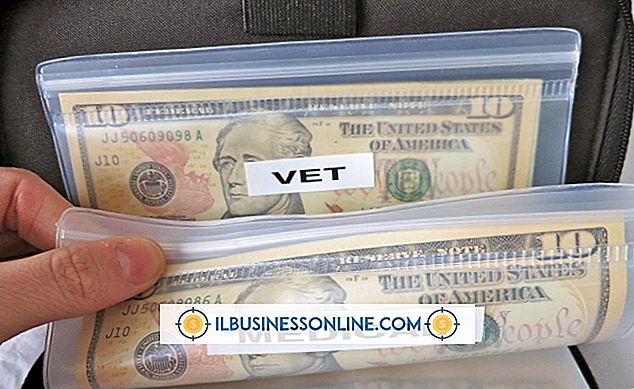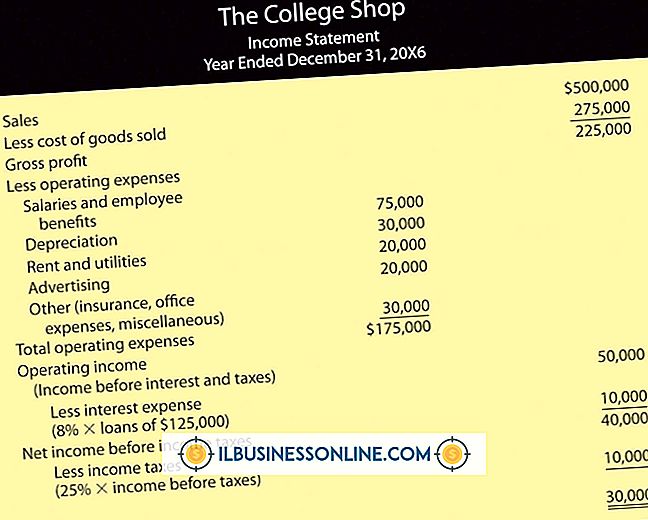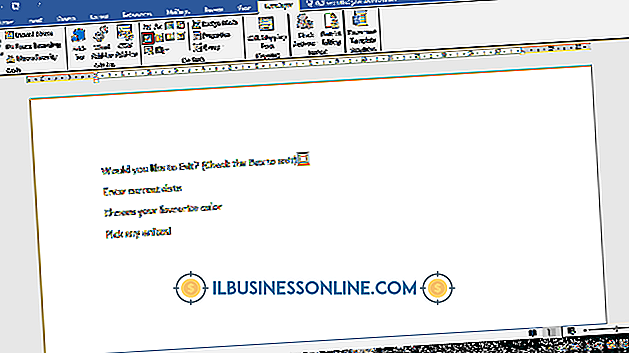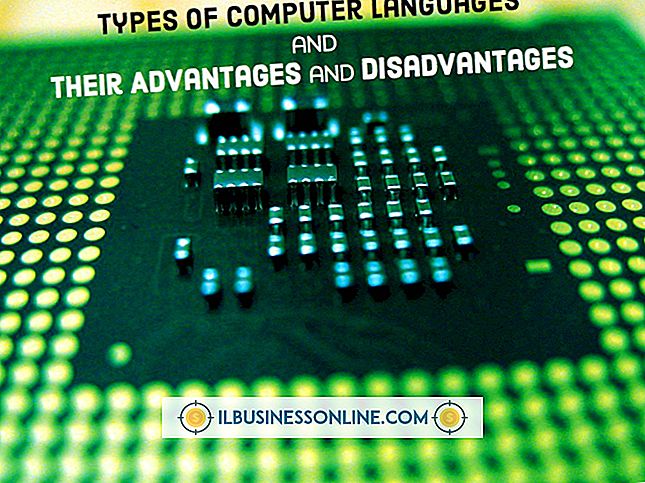क्या मेरा विंडोज 7 डेस्कटॉप वाई-फाई के लिए तैयार है?

यह निर्धारित करने के लिए सबसे सरल जांच कि क्या आपका विंडोज 7 कंप्यूटर वायरलेस नेटवर्क से कनेक्ट करने के लिए तैयार है, स्क्रीन के निचले दाएं कोने में सूचना क्षेत्र को देखने के लिए है। यदि वहां एक वायरलेस नेटवर्क आइकन है, तो कंप्यूटर वाई-फाई के लिए तैयार है। आइकन में पाँच ऊर्ध्वाधर पट्टियाँ शामिल हैं जो बाएँ से दाएँ ऊँचाई पर चढ़ती हैं। यदि कंप्यूटर नेटवर्क से कनेक्ट नहीं है, तो बार ग्रे होते हैं। यदि नेटवर्क कनेक्शन उपलब्ध है, तो आइकन में एक पीला बिंदु होगा। यदि कोई सफल कनेक्शन है, तो सिग्नल की शक्ति को इंगित करने के लिए बार सफेद हो जाएंगे।
विंडोज सेटिंग्स की जाँच करें
विंडोज 7 के भीतर आप कंप्यूटर को भौतिक रूप से जांचने या खोलने के बिना हार्डवेयर के अंदर और आपके कंप्यूटर से जुड़ा हुआ है यह निर्धारित करने के लिए विंडोज डिवाइस मैनेजर का उपयोग कर सकते हैं। स्टार्ट मेनू से आप "डिवाइस मैनेजर" टाइप कर सकते हैं और उपयुक्त स्क्रीन पर जाने के लिए "एन्टर" दबा सकते हैं। "नेटवर्किंग" शीर्षक के तहत, विंडोज कंप्यूटर से जुड़े सभी नेटवर्किंग एडेप्टर को सूचीबद्ध करता है। यदि एक वाई-फाई अडैप्टर स्थापित है तो इसे वहां सूचीबद्ध किया जाएगा।
ड्राइवर्स को अपडेट करें
सही हार्डवेयर स्थापित होने का मतलब यह नहीं है कि सब कुछ ठीक से काम कर रहा है। संलग्न डिवाइस के साथ संवाद करने के लिए विंडोज डिवाइस ड्राइवर सॉफ्टवेयर का उपयोग करता है। अगर वाई-फाई अडैप्टर के लिए ड्राइवर गायब हैं या आउट-ऑफ-डेट हैं, तो अडॉप्टर काम नहीं कर सकता है। प्रारंभ मेनू पर क्लिक करें और डिवाइस प्रबंधक को खोलने और एडेप्टर का पता लगाने के लिए "डिवाइस मैनेजर" टाइप करें। एक पीला विस्मयादिबोधक चिह्न आइकन इंगित करता है कि डिवाइस सही ढंग से काम नहीं कर रहा है। एक वायर्ड नेटवर्क से जुड़े कंप्यूटर के साथ, आप डिवाइस निर्माता से सही ड्राइवरों को डाउनलोड और इंस्टॉल कर सकते हैं। डिवाइस मैनेजर से आप एडॉप्टर पर राइट-क्लिक कर सकते हैं और ड्राइवर अपडेट विज़ार्ड लॉन्च कर सकते हैं ताकि विंडोज अपने आप सही ड्राइवरों को खोज सके।
वाई-फाई स्पेसिफिकेशन को जानें
जैसे-जैसे वायरलेस तकनीक में सुधार होता है, यह सुनिश्चित करने के लिए विनिर्देशों को उन्नत और प्रमाणित किया जाता है कि विभिन्न निर्माताओं के उपकरण संवाद कर सकें। वाई-फाई गठबंधन प्रमाणपत्र प्रदान करता है ताकि आप सुनिश्चित कर सकें कि हार्डवेयर सही ढंग से काम करेगा। यदि आपके कंप्यूटर का वाई-फाई अडैप्टर आपके वायरलेस नेटवर्क के अनुकूल नहीं है, तो आप कनेक्ट करने में सक्षम नहीं हो सकते हैं। अधिकांश नेटवर्क पिछड़े संगत करने के लिए डिज़ाइन किए गए हैं, लेकिन कभी-कभी ऐसा नहीं होता है। विनिर्देशन संख्या 802.11 के अंतर्गत आते हैं, जिसमें विभिन्न पत्र विनिर्देश के प्रकार (और आयु) को दर्शाते हैं। आदर्श रूप से, आपके डेस्कटॉप कंप्यूटर में एक ही विनिर्देशन होगा, जिस राउटर को आप इसे कनेक्ट करने का प्रयास कर रहे हैं। हालाँकि, 802.11 बी एडॉप्टर को 802.11 जी या 802.11 एन राउटर से जुडbा चाहिए, भले ही यह धीमी गति पर हो।
सुरक्षा सेटिंग्स को समझें
आमतौर पर उपयोग किए जाने वाले विनिर्देश से अधिक महत्वपूर्ण नेटवर्क पर नियोजित सुरक्षा का स्तर है। समय के साथ वायरलेस नेटवर्क डेटा को सुरक्षित करने के लिए विभिन्न एन्क्रिप्शन योजनाएं विकसित की गई हैं। पुराने डिवाइस एक उच्च एन्क्रिप्शन योजना के साथ एक नए नेटवर्क से कनेक्ट करने में असमर्थ हैं। एन्क्रिप्शन का सबसे पुराना प्रकार वायर्ड इक्विवेलेंट प्रोटेक्शन (WEP) है, फिर वाई-फाई प्रोटेक्टेड एक्सेस और फिर WPA2 है। यदि आपका डेस्कटॉप केवल WEP के साथ संगत है, तो यह WPA या WPA2 एन्क्रिप्शन के साथ स्थापित नेटवर्क से कनेक्ट करने में सक्षम नहीं होगा। नेटवर्क व्यवस्थापक आपके कंप्यूटर को कनेक्ट करने की अनुमति देने के लिए सुरक्षा के स्तर को कम कर सकता है।